현실을 직시하세요. 모바일 장치에서 단 16GB의 스토리지로 생활하는 것이 점점 더 불가능해집니다. iPhone도 예외는 아니며 Apple이 마침내 기본 모델을 32GB로 업그레이드했을 수 있지만 이미 충분한 사용자가 16GB 장치의 저장 공간을 놓고 고군분투하고 있습니다. 임시 파일, 응용 프로그램 캐시 및 기타 정크 데이터는 이미 “공간이 부족한” iPhone에 쉽게 축적되어 상당한 공간을 차지할 수 있습니다. 설상가상으로 Apple은 사용자가 iPhone에서 정크 파일을 정리할 수 있는 간소화된 방법조차 제공하지 않습니다. 오늘 iOS 10에서 캐시를 지우는 방법을 보여 드리겠습니다.
iPhone에서 캐시 지우기(탈옥되지 않은 기기)
1. 컴패니언 PC/Mac 앱 사용하기
Windows 시스템 또는 Mac에서 iPhone의 파일을 탐색할 수 있는 다양한 파일 관리자가 있습니다. 대부분의 파일 관리자 소프트웨어는 일종의 정크 클리닝 도구와 함께 제공됩니다. 내가 만난 도구는 iMyFone(무료 평가판)입니다.
iMyFone을 다운로드한 후 번개 케이블을 통해 iPhone을 Windows 또는 Mac에 연결하기만 하면 됩니다. 처음 실행하면 아래와 같이 iPhone에 프롬프트가 표시됩니다.
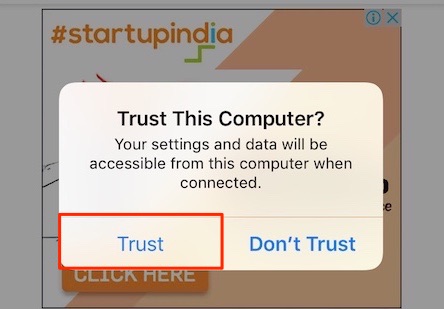
“신뢰”를 누릅니다. 이제 연결된 컴퓨터에서 iPhone의 데이터에 액세스할 수 있습니다. 이제 iMyFone의 “여유 공간 확보” 섹션으로 이동하여 스캔을 시작합니다. 몇 분 동안 스캔하면 iPhone에서 지울 수 있는 캐시의 양을 알려줍니다. 정크 파일, 임시 파일 및 응용 프로그램 데이터 캐시를 지울 수 있습니다.
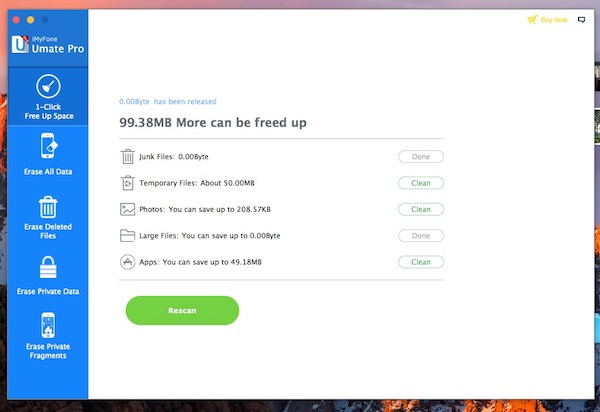
무료로 시도할 수 있지만 정크 파일을 지울 수 있는 횟수에 제한이 있습니다. 정식 버전은 약 $19.95에 다시 설정됩니다.
2. 타사 앱 사용
메모: 이 방법은 현재 통하지 않는 것 같으나 계속 지켜봐야 합니다.
다양한 개발자가 앱 내부의 캐시 지우기 기능을 몰래 사용했습니다. 그러나 물론 Apple이 알아차렸을 때 이 기능은 후속 업데이트에서 제거됩니다. App Store에서 사용할 수 있는 앱 중 하나는 “Battery Doctor”(무료)입니다. 앱의 주요 용도는 배터리 소모량 및 기타 관련 데이터를 표시하는 것이지만 개발자는 때때로 “정크 지우기” 옵션을 몰래 관리합니다. 운이 좋으면 Apple이 앱을 가져오거나 개발자가 직접 기능을 제거하기 전에 앱을 얻을 수 있습니다. 나는 얼마 전에 “Battery Doctor”를 잡고 아래와 같이 “정크”옵션을 가지고 있습니다.
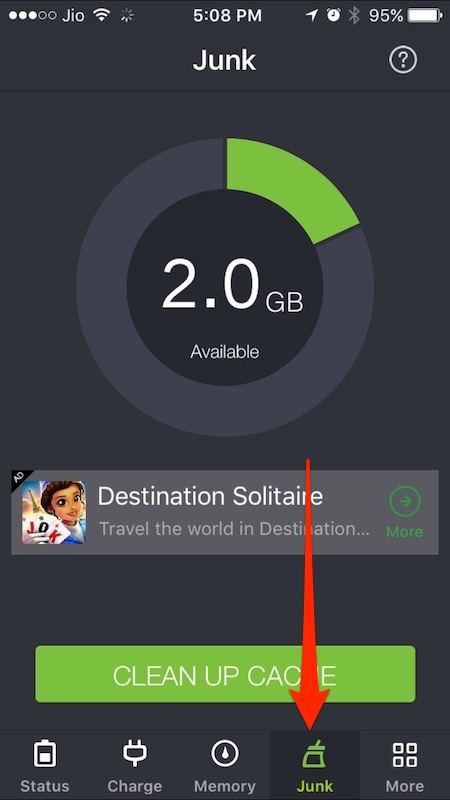
지금은 앱이 작동하지 않는 것 같지만 제 요점은 알겠습니다. 앞으로 이러한 앱을 주시하십시오. 물론 비봄과 계속 연락을 하시면 그런 소식이 전해지면 알려드리겠습니다!
3. 앱 재설치
이것은 가장 불편한 솔루션 중 하나일 수 있지만 Apple이 공식적으로 승인한 유일한 솔루션입니다. 설치된 앱(예: Instagram 또는 Facebook)의 캐시를 지우려면 해당 앱을 제거하고 다시 설치하면 됩니다. 앱을 제거하려면 아이콘이 흔들릴 때까지 앱 아이콘을 길게 누르고 십자 아이콘을 누릅니다.
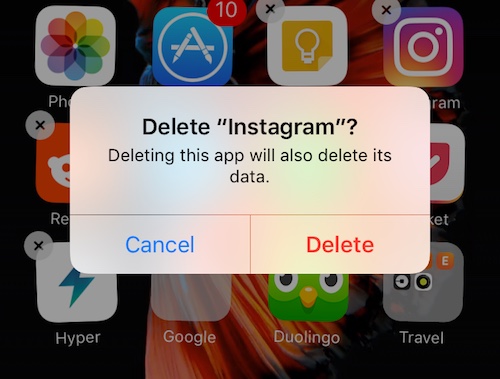
앱을 삭제하면 앱에 저장되어 있을 수 있는 캐시 및 기타 데이터가 삭제됩니다. 앱 스토어에서 앱을 다시 다운로드할 수 있습니다. 물론 개별 앱에 대한 캐시를 지워야 하고 모든 데이터가 삭제되고 다시 로그인해야 하기 때문에 매우 불편합니다.
전문가 팁: 요즘에는 앱 내에서 바로 앱 캐시를 삭제하는 옵션을 포함하는 앱이 점점 늘어나고 있습니다. 앱 설정으로 들어가서 앱이 지원하는지 확인하십시오. iOS용 Dropbox와 Twitter는 최신 업데이트에서 이러한 옵션을 추가한 두 개의 큰 이름입니다.
iPhone에서 캐시 지우기(탈옥된 기기)
iPhone을 탈옥한 경우 캐시를 지우고 공간을 확보할 수 있는 다양한 탈옥 트윅이 있습니다.
-
캐시 지우기
개인적으로 테스트한 그러한 무료 조정 중 하나는 CacheClearer입니다. CacheClearer를 사용하면 번거롭게 앱을 다시 설치하지 않고도 앱별로 캐시를 지울 수 있습니다. 앱 설정에 바로 캐시를 지우는 옵션이 추가되어 거의 기본 옵션처럼 느껴집니다.

사용하려면 Cydia 소스 “http://rpetri.ch/repo/”를 추가하고 CacheClearer를 다운로드하십시오. 이 탈옥을 처음 접하고 탈옥 트윅을 추가하는 방법을 모르는 경우 Cydia에 대한 초보자 가이드를 읽는 것이 좋습니다.
2. 아이클리너
독립 실행형 앱을 다운로드하려는 경우 iCleaner를 사용해 보십시오. Safari 캐시, 메시지 첨부 파일, 임시 파일 및 다른 모든 응용 프로그램의 캐시를 모두 한 번의 탭으로 지웁니다.
이를 사용하려면 Cydia에 “https://ib-soft.net” 소스를 추가한 다음 다운로드하십시오. 무료 버전을 사용할 수 있으며 프로 버전에서는 타사 플러그인과 통합할 수 있으며 iPhone 6s에서 3D Touch 특정 기능을 사용할 수 있습니다. 또는 최신.
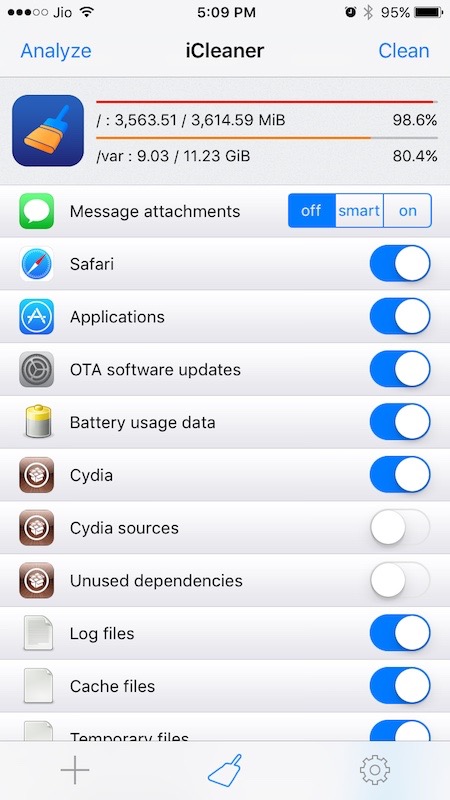
이 방법을 사용하여 iOS 10에서 캐시 지우기
Apple이 설치된 앱의 캐시를 지우는 글로벌 옵션을 추가하기를 진심으로 바랍니다. 그렇게 하면 개발자는 기존 앱에서 이러한 기능을 숨기기 위해 고양이와 쥐 게임을 할 필요가 없습니다. 그때까지는 앞서 언급한 옵션 중 하나를 사용하여 iPhone에서 캐시를 지울 수 있습니다.
따라서 위에서 언급한 트릭을 사용하고 효과가 좋은지 알려주세요. 또한 iPhone에서 캐시를 지우는 또 다른 팁이 있다면 아래 댓글 섹션에서 동료 독자들과 공유하십시오.
